참고: 이 문서는 곧 사용이 중단됩니다. "페이지를 찾을 수 없음" 문제를 방지하기 위해 알고 있는 링크를 제거하고 있습니다. 이 페이지에 대한 링크를 만든 경우 링크를 제거해 주세요. 그러면 웹을 연결된 상태로 유지하겠습니다.
이 문서에서는 SmartArt 그래픽에서 도형을 숨기는 방법에 대해 설명합니다.
SmartArt 도형 숨기기
SmartArt 그래픽에서 도형을 숨기려면:
-
숨기려는 도형을 클릭합니다.
-
SmartArt 도구의 서식 탭에 있는 도형 스타일 그룹에서 도형 채우기 옆에 있는 화살표를 클릭한 다음 채우기 없음을 클릭합니다.
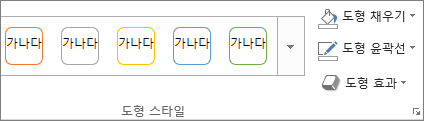
SmartArt 도구나 서식 탭이 보이지 않으면 SmartArt 그래픽을 선택했는지 확인합니다.
-
SmartArt 도구 아래의 서식 탭에 있는 도형 스타일 그룹에서 도형 윤곽선 옆에 있는 화살표를 클릭한 다음 윤곽선 없음을 클릭합니다.
참고: 도형의 윤곽선을 유지하려면 이 단계를 따르지 마세요.
SmartArt 도구나 서식 탭이 보이지 않으면 SmartArt 그래픽을 선택했는지 확인합니다.
참고 사항:
-
SmartArt 그래픽 또는 문서 배경과 동일한 색상으로 만들지 않는 한 텍스트가 계속 표시됩니다.
-
SmartArt 그래픽에서 도형의 일부를 숨기려면, 채우기 색상 및 선 색상이 SmartArt 그래픽의 배경(예: 흰색)과 동일한 그리기를 만든 다음 그리기 개체를 숨기려는 SmartArt 그래픽의 일부 위에 놓습니다.
-
관련 문서
SmartArt 그래픽에서 도형을 숨기지 않으려면 다음 링크가 유용할 수 있습니다.
업데이트: 2017년 12월 19일










